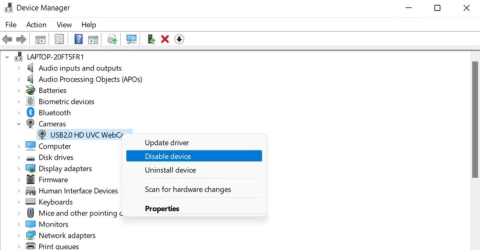如何在 Windows 11 上將 Android 手機用作網路攝影機
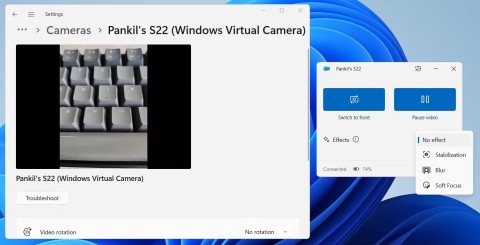
透過 Microsoft 的 Phone Link 應用,您可以將 Android 手機的前置或後置相機用作 Windows 11 PC 上的網路攝影機。
網路攝影機是最常用的電腦實用程式之一。網路攝影機通常用於與朋友進行視訊聊天或透過 Skype 等平台上的線上會議執行專業任務,長期以來為數百萬用戶提供了幫助。但是您在使用網路攝影機時肯定會遇到故障和問題,例如應用程式在啟動時凍結。
由於各種原因,您的網路攝影機可能無法在Windows 10上運作。通常的故障排除步驟仍然可以應用,但 Windows 10 更進一步,它還為用戶提供了一個新的系統範圍設定選項,可以在所有應用程式中完全停用網路攝影機。因此,對於常見的網路攝影機錯誤,在 Windows 10 上修復它們的方法也會有所不同。
修復網路攝影機錯誤

在 Windows 10 上, 「設定」應用程式支援多種選項,可在所有應用程式中停用網路攝影機。如果您在「設定」中停用網路攝影機,那麼即使桌面應用程式也無法使用它。這有點令人困惑。一般來說,「設定」>「隱私權」中的大多數應用程式權限選項主要影響來自商店的新 Windows 10 應用程式(也稱為UWP 應用程式),但網路攝影機選項也會影響桌面應用。
如果您的網路攝影機無法運作,請導航至「設定」>「隱私權」>「攝影機」。在視窗頂部,請確保您看到通知,提示「此裝置的相機存取權限已開啟」。如果顯示相機存取已關閉,請按一下變更按鈕並將其設為開啟。如果停用相機訪問,Windows 和系統上的應用程式都將無法使用網路攝影機。
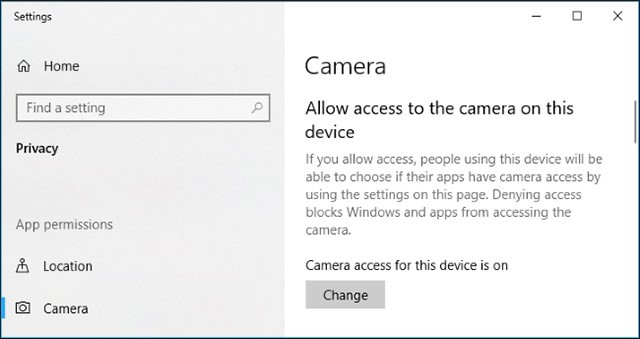
就在其下方,確保您看到允許應用程式存取您的相機選項也設定為「開」。如果處於關閉狀態,系統上的任何應用程式(包括桌面應用程式)都將無法檢視或使用網路攝影機。這是因為該選項在 Windows 10 的 2018 年 4 月更新中略有調整。以前,它只影響 UWP 應用程序,而不影響傳統的桌面應用程式。不過,在這種情況下,Windows 作業系統仍然可以使用您的相機來實現Windows Hello等功能。
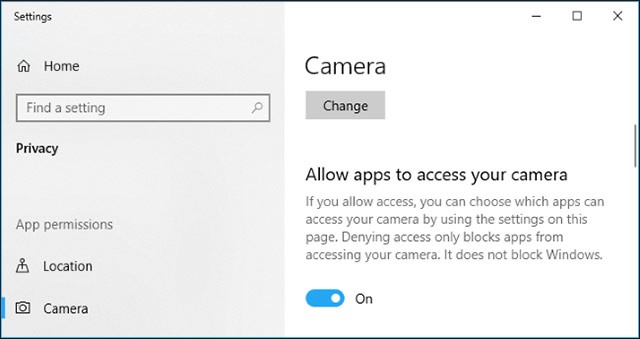
在「選擇哪些應用程式可以存取你的相機」下,確保你想要授予其相機存取權限的應用程式未在此部分列出,並且設定為「關閉」。如果該應用程式出現在此清單中,請將其設為「開啟」以重新授權該應用程式使用網路攝影機。
請注意,傳統的桌面應用程式不會出現在此列表中,只有商店應用程式會出現在這裡。預設情況下,只要啟用「允許存取此裝置上的攝影機」和「允許應用程式存取您的攝影機」選項,傳統桌面應用程式就始終可以存取您的網路攝影機。
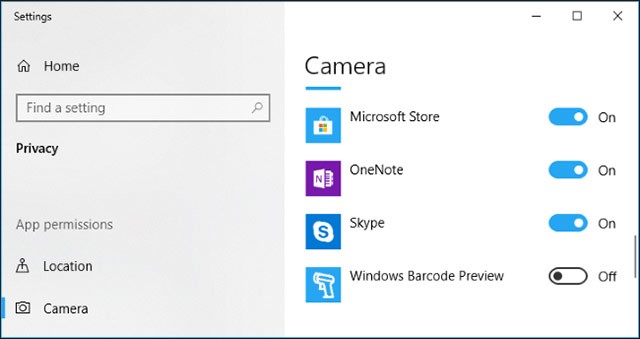
以上是傳統解決 Windows 10 上的網路攝影機問題的步驟。只要正確設定上述選項,在 Windows 10 上使用網路攝影機就不會再受到阻礙。
除了簡單的系統設定之外,您還可以在某些筆記型電腦的 BIOS 或 UEFI 軟體設定中停用網路攝影機。此選項在商務筆記型電腦上更常見,因為它可以作為禁用網路攝影機存取的安全解決方案。對於企業而言。如果您之前在BIOS或UEFI軟體中停用了網路鏡頭,則需要從同一軟體重新啟用網路攝影機。
此外,也可以在Windows 裝置管理員中停用網路攝影機。在您重設設定之前,Windows 裝置管理員將阻止任何與網路攝影機相關的活動。如果您之前已透過此方式停用網路攝影機,則需要導覽至Windows 裝置管理員並重新啟用網路攝影機。
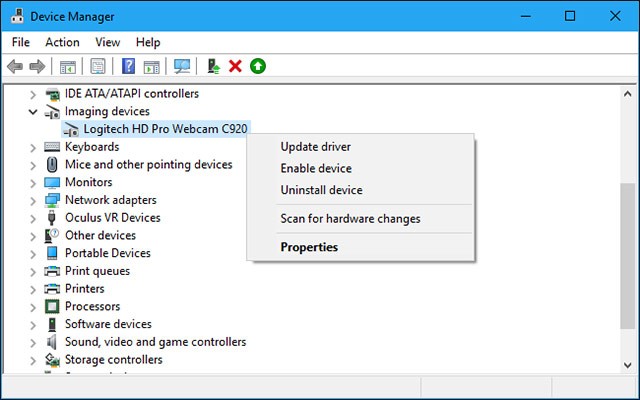
每當您將裝置連接到系統時,Windows 10 都會嘗試自動安裝裝置驅動程式。但該功能並不總是能正常工作。在某些情況下,您可能需要從製造商的網站下載特定裝置的驅動程式安裝套件並自行安裝,在本例中是網路攝影機。
即使您之前已下載過設備的驅動程序,也請嘗試訪問網絡攝像頭製造商的網站來檢查並下載最新的驅動程序包以更新您的設備。製造商的網站還將提供針對您的網路攝影機的故障排除指南。
1. 轉到驅動程式標籤。
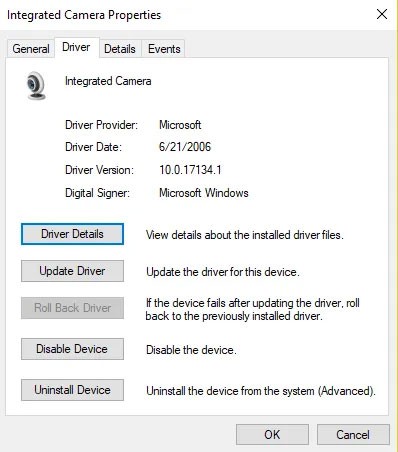
2. 選擇卸載 > 刪除此裝置的驅動程式軟體。
3.按一下“確定”。
4. 返回裝置管理員並開啟操作選單。等待它重新安裝驅動程式。
5. 重新啟動您的電腦。
Windows 有許多故障排除工具可以幫助您解決各種系統問題。在這種情況下,本文將向您展示如何使用Windows 應用程式商店應用程式和硬體和裝置來修復網路攝影機問題。
1. 在 Windows 搜尋列中輸入「疑難排解」,然後選擇最佳比對。如果您已停用搜尋欄,您也可以點擊「開始」按鈕並開始在那裡輸入您的搜尋字詞。
2. 選擇硬體和裝置疑難排解,然後按一下執行疑難排解按鈕。
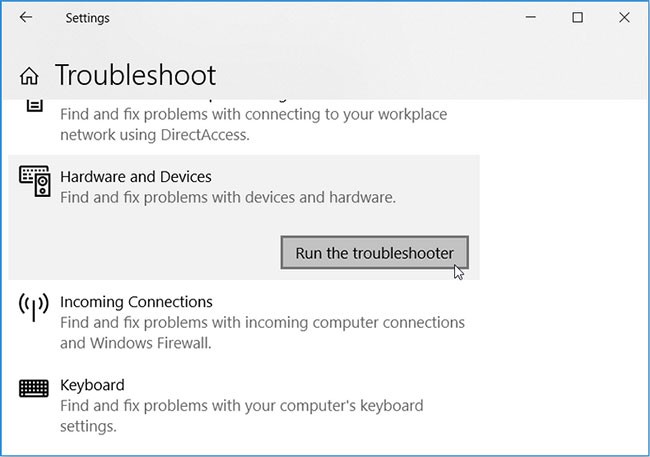
完成後,請按照以下步驟執行Windows 應用程式商店應用程式疑難排解程式:
1. 在設定視窗中向下捲動,然後按一下「Windows 應用程式商店應用程式疑難排解」。
2. 點選運行疑難排解按鈕。
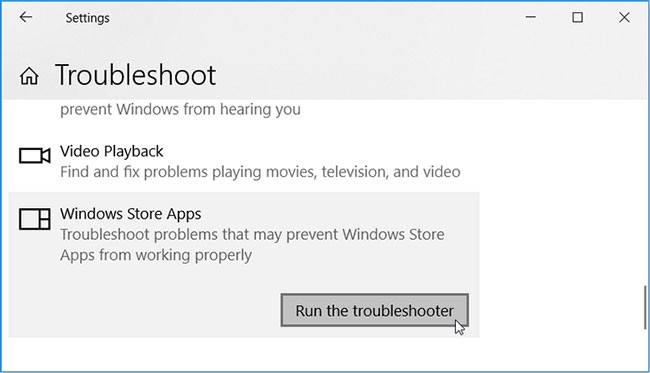
等待過程完成並重新啟動您的電腦。
系統檔案檢查器 (SFC) 工具是內建的故障排除程序,可協助解決與系統相關的問題。因此,此工具可以幫助解決您的網路攝影機問題。
解決該問題的另一種方法是排除 Windows 10 應用程式故障。您可以前往 Windows 應用程式商店並更新相機應用程式來解決此問題。這將安裝最新的更新並刪除可能導致網路攝影機出現問題的任何錯誤。
以下是從 Windows 商店更新相機應用程式的方法:
1. 在 Windows 搜尋列中輸入Microsoft Store並選擇最佳匹配。
2. 接下來,在 Microsoft Store 搜尋列中輸入Windows 相機,然後在出現相機應用程式時按一下它。
3.如果您尚未安裝該應用程序,請按一下“獲取”按鈕。如果沒有,請點選Windows 相機圖示下方的更新按鈕。
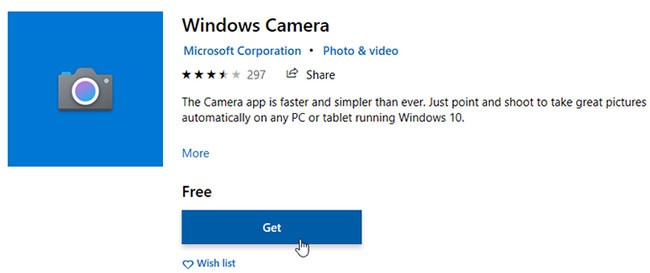
作為最後的手段,您可以考慮在登錄編輯器中配置一些設定。但是,您應該先備份您的註冊表,以防出現任何問題。
Windows 註冊表是一個儲存多個 Windows 應用程式設定的資料庫。 Windows 電腦上的網路攝影機。您可以透過在登錄編輯器中進行簡單的編輯來停止持續凍結。使用者應該注意,雖然此解決方案很簡單,但如果操作不正確,修改 Windows 登錄可能會對您的電腦造成無法彌補的損害。因此,建議使用者對所使用的操作進行徹底的研究,否則最好尋求專業協助。
若要使用登錄編輯器修復網路攝影機問題,請依照以下簡單步驟操作:
1.按Win + R開啟運行命令對話框。
2. 鍵入Regedit並按一下「確定」以開啟註冊表編輯器。
3. 導覽至HKEY_LOCAL_MACHINE > SOFTWARE > Microsoft > Windows Media Foundation > Platform。
4. 右鍵點選右側窗格中的空白處,按一下「新建」,然後選擇「DWORD(32 位元)值」。
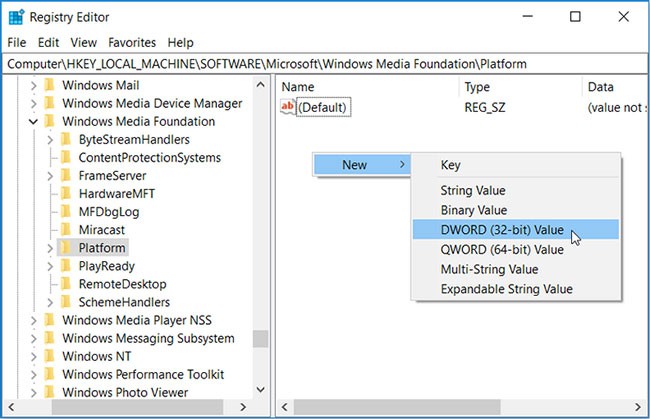
將此新值命名為EnableFrameServerMode。完成後,雙擊該值並將其值資料設為0。完成後按一下“確定” 。
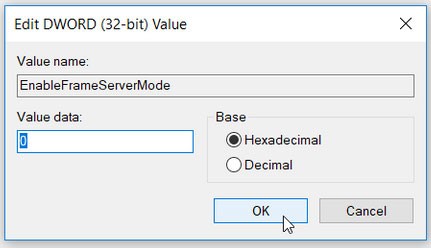
如果您使用的是 32 位元版本的 Windows,現在可以關閉登錄編輯程式並重新啟動 PC 以套用這些變更。
但是,如果您的 PC 運行的是 64 位元版本的 Windows,那麼您需要遵循以下最後步驟:
1. 導覽至HKEY_LOCAL_MACHINE > SOFTWARE > WOW6432Node > Microsoft > Windows Media Foundation > Platform。
2.依照前面的步驟新增EnableFrameServerMode值並將數值資料設為0 。
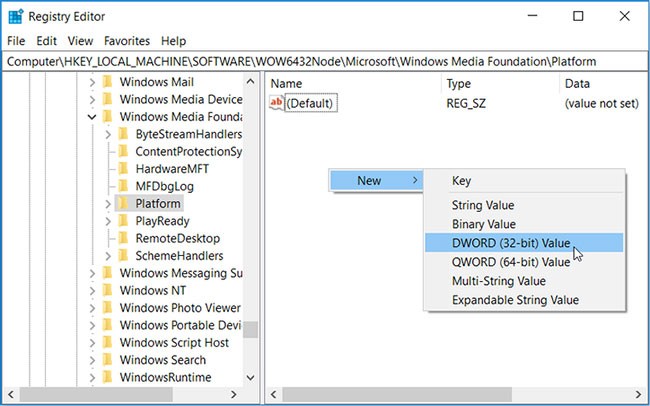
3. 完成後,按一下「確定」,然後重新啟動電腦。
您所做的更改將自動套用,因此您可以打開網路攝影機凍結的應用程式來檢查問題是否仍然存在。
您可以透過前往上面提到的登錄編輯器位置並刪除您建立的 DWORD 值來輕鬆恢復原始設定。
在系統上採取所有措施後,如果網路攝影機仍然無法運作,請仔細檢查設備是否正確連接。
如果您使用的是 USB 網路攝影機,請確保網路攝影機的 USB 電纜牢固地連接到電腦的 USB 端口,請嘗試拔下並重新插入以確保連接牢固,不會太淺或太鬆。有些網路攝影機在成功連線時會有指示燈。因此,請檢查您的裝置是否有指示燈,如果有,請查看插入網路攝影機後它是否會亮起。您還應該嘗試將其插入電腦上的其他幾個 USB 端口,以避免問題出在電腦的 USB 端口上,這可能會導致連接丟失或可能導致網路攝影機無法正常工作。
例如,如果您使用筆記型電腦上的內建網路攝影機,則需要定期清潔它,以防止灰塵進入並阻擋視線或損壞感測器。

好的,您已經檢查並確保 Windows 沒有阻止網路攝影機訪問,您已經安裝了正確的驅動程序,並且設備已正確連接,那麼這裡真正的問題是什麼?
是的,您可能需要在嘗試使用的每個應用程式中重新配置網路攝影機設定。如果您使用連接到 PC 的多個視訊擷取設備,則尤其如此。您嘗試授予使用網路攝影機權限的應用程式可能設定不正確,並且正在連接到也連接到電腦的另一個攝影機裝置。
在這種情況下,您可以轉到應用程式的設定部分,然後尋找允許您選擇將連接到應用程式的特定裝置的選項。例如,在Skype中,您單擊選單 > 設定 > 音頻和視頻,在攝影機選單中,您將選擇一個被授予連接 Skype 權限的特定網路攝影機。
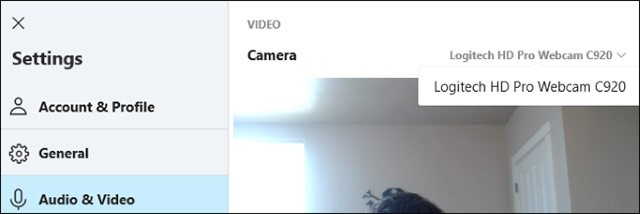
如果您發現您想要使用的網路攝影機沒有出現在應用程式中,則該應用程式可能不支援或與您的網路攝影機不相容。例如,商店中的 Windows 10 應用程式(也稱為 UWP 應用程式)僅支援不太舊的網路攝影機。具體來說, Windows 7上的某些網路攝影機可能無法在 Windows 10 應用程式商店應用程式中使用。但桌面應用程式仍然支援舊類型的網路攝影機。如果您的網路攝影機在某些應用程式中沒有出現,但在其他應用程式中可以工作,則可能是該網路攝影機與該特定應用程式不相容。
然而也有例外,Skype 就是其中之一。在 Windows 10 上,可下載的 Skype 版本和預先安裝的 Skype 版本幾乎相同,但可下載的版本相容於更多類型的網路攝影機。這是因為可下載版本是經典桌面應用程序,而 Windows 內建版本是 UWP 應用程式。
最近幾個月出現的一個問題是 Windows 10 相機無法與 Zoom、Skype、Hangouts、Messenger 等流行的視訊通話應用程式配合使用。這可能是因為最新版本的 Zoom 與輔助或虛擬攝影機搭配使用不佳,解決方案可能是嘗試使用舊版的軟體。
您可以在此處的Uptodown 上找到舊版的 Zoom 。嘗試回滾到以前的版本並查看是否有效。
具體來說,對於聯想用戶來說,還有另一個問題影響 Zoom、Skype 和其他視訊聊天應用程式中的網路攝影機。
若要解決此問題,請前往 Lenovo Vantage,然後按一下裝置 > 我的裝置設定 > 顯示器和相機。在這裡,關閉相機隱私模式以使您的網路攝影機可用於視訊通話應用程式。
旨在保護使用者隱私的防毒軟體有時會影響網路攝影機的運作能力。防毒軟體不允許攝影機開啟,以避免未經授權的存取。檢查軟體中的設定並聯絡製造商以獲取更多資訊。
如果您嘗試了上述所有解決方案後,網路攝影機仍然無法在任何應用程式中工作,那麼很有可能它已損壞。如果是外部 USB 網路攝影機,請嘗試將其連接到其他電腦並查看是否有效。
對於筆記型電腦等內建網路攝影機的情況,如果您的裝置仍在保固期內或網路攝影機的保固仍然有效(對於外部網路攝影機),請聯絡製造商,看看他們是否可以解決您遇到的問題。
祝你好運!
透過 Microsoft 的 Phone Link 應用,您可以將 Android 手機的前置或後置相機用作 Windows 11 PC 上的網路攝影機。
從網路攻擊到未經授權的監視等威脅都是真實存在的,但您可以阻止入侵者存取您的網路攝影機並侵入您的個人空間。
在宣布 Windows 11 Moment 5 更新後,微軟推出了非常重要且期待已久的新功能。
VPN是什麼? VPN有哪些優缺點?接下來,我們和WebTech360一起探討VPN的定義,以及如何在工作中套用這種模式和系統。
Windows 安全中心的功能遠不止於防禦基本的病毒。它還能防禦網路釣魚、攔截勒索軟體,並阻止惡意應用運作。然而,這些功能並不容易被發現——它們隱藏在層層選單之後。
一旦您學習並親自嘗試,您就會發現加密非常容易使用,並且在日常生活中非常實用。
在下文中,我們將介紹使用支援工具 Recuva Portable 還原 Windows 7 中已刪除資料的基本操作。 Recuva Portable 可讓您將其儲存在任何方便的 USB 裝置中,並在需要時隨時使用。該工具小巧、簡潔、易於使用,並具有以下一些功能:
CCleaner 只需幾分鐘即可掃描重複文件,然後讓您決定哪些文件可以安全刪除。
將下載資料夾從 Windows 11 上的 C 碟移至另一個磁碟機將幫助您減少 C 碟的容量,並協助您的電腦更順暢地運作。
這是一種強化和調整系統的方法,以便更新按照您自己的時間表而不是微軟的時間表進行。
Windows 檔案總管提供了許多選項來變更檔案檢視方式。您可能不知道的是,一個重要的選項預設為停用狀態,儘管它對系統安全至關重要。
使用正確的工具,您可以掃描您的系統並刪除可能潛伏在您的系統中的間諜軟體、廣告軟體和其他惡意程式。
以下是安裝新電腦時推薦的軟體列表,以便您可以選擇電腦上最必要和最好的應用程式!
在隨身碟上攜帶完整的作業系統非常有用,尤其是在您沒有筆記型電腦的情況下。但不要為此功能僅限於 Linux 發行版——現在是時候嘗試複製您的 Windows 安裝版本了。
關閉其中一些服務可以節省大量電池壽命,而不會影響您的日常使用。
Ctrl + Z 是 Windows 中非常常用的組合鍵。 Ctrl + Z 基本上允許你在 Windows 的所有區域中撤銷操作。
縮短的 URL 方便清理長鏈接,但同時也會隱藏真實的目標地址。如果您想避免惡意軟體或網路釣魚攻擊,盲目點擊此類連結並非明智之舉。
經過漫長的等待,Windows 11 的首個重大更新終於正式發布。